






Cách xem phiên bản (Version) và số Build Windows 10 đang dùng
Nếu bạn đang tìm cách để biết phiên bản và số Build hệ điều hành Windows 10 mà máy tính của mình được vận hành, hãy theo dõi các cách sau đây, rất đơn giản.
Cách xem phiên bản (Version) và số Build Windows 10 đang dùng
1. Dùng hộp thoại RUN
Bước 1: Tại màn hình desktop, nhấn tổ hợp Windows + R để mở hộp thoại Run, nhập winver rồi nhấn OK.
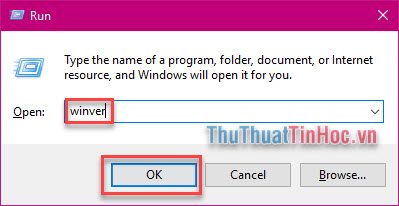
Bước 2: Tại đây cửa sổ About Windows được mở ra. Bạn sẽ xem được những thông tin sau đây:
- Version: số phiên bản
- Build: số build
- Edition: Phiên bản (Home, Pro, Enterprise, Education)
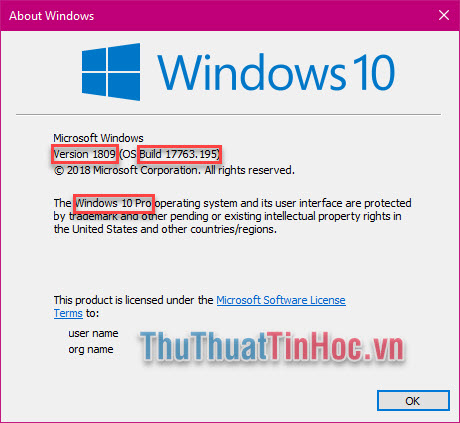
Trong trường hợp máy tính của tôi có Edition là Windows 10 Pro, số phiên 1809 và build 17763.195.
2. Xem trong hệ thống
Bước 1: Click chuột phải lên biểu tượng This PC, chọn Properties:
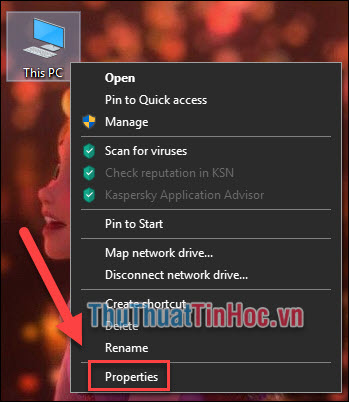
Bước 2: Xem phiên bản Windows của bạn về loại hệ thống 32-bit hay 64-bit
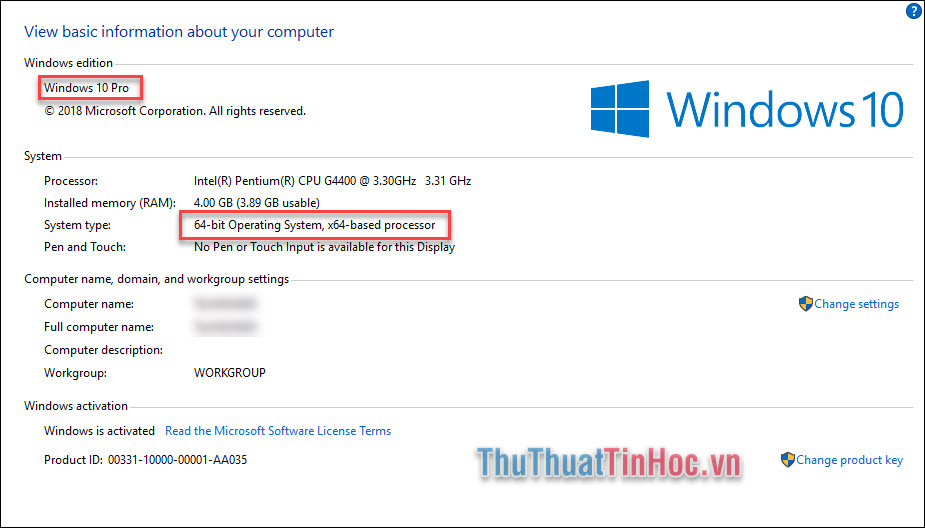
3. Xem trong Settings
Bước 1: Nhấn biểu tượng Windows ở thanh Taskbar, chọn biểu tượng Setting hình bánh răng.
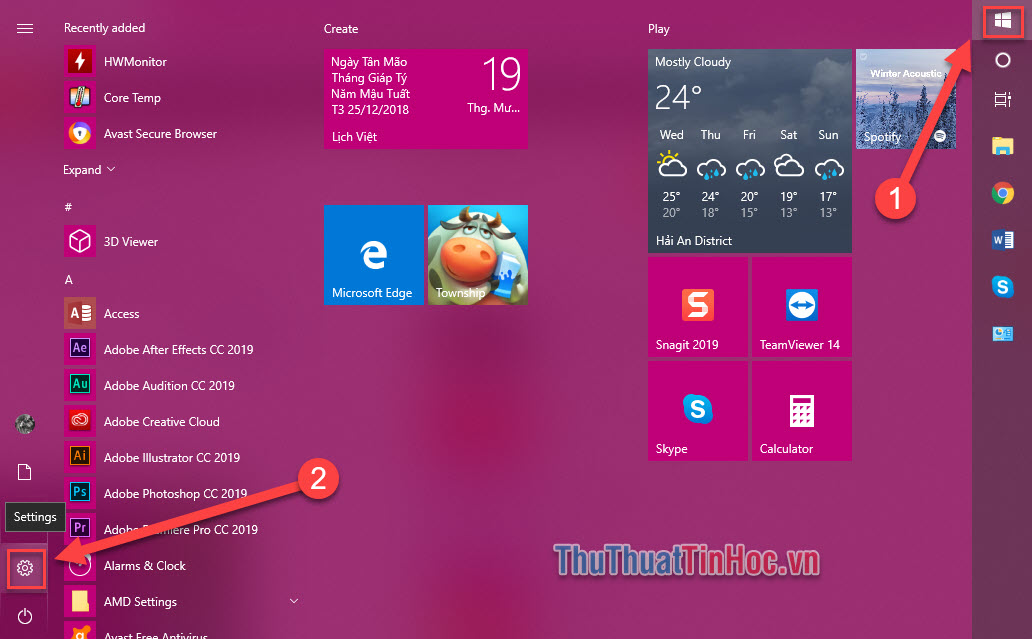
Bước 2: Chọn System
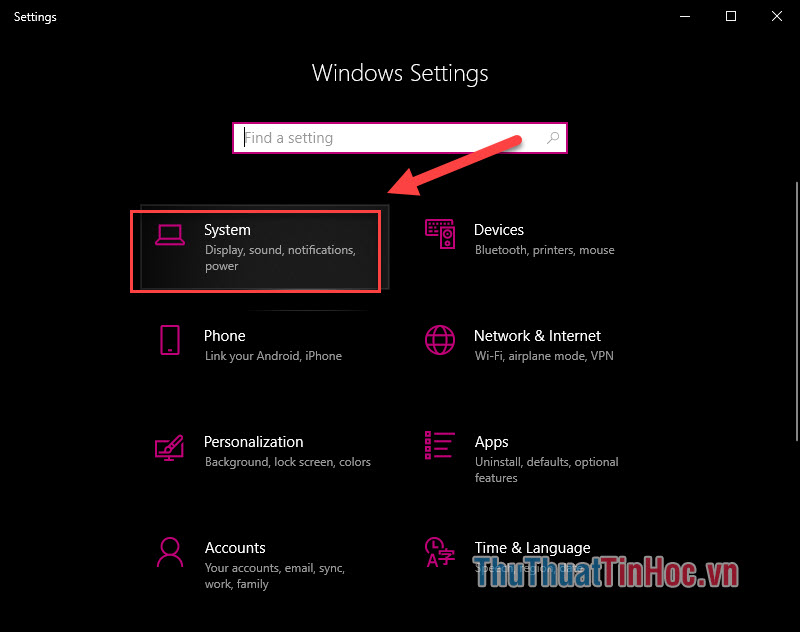
Bước 3: Chọn About ở cột menu, bạn sẽ thấy các thông tin về Phiên bản, Số phiên bản và Số Build của hệ điều hành trên máy tính.
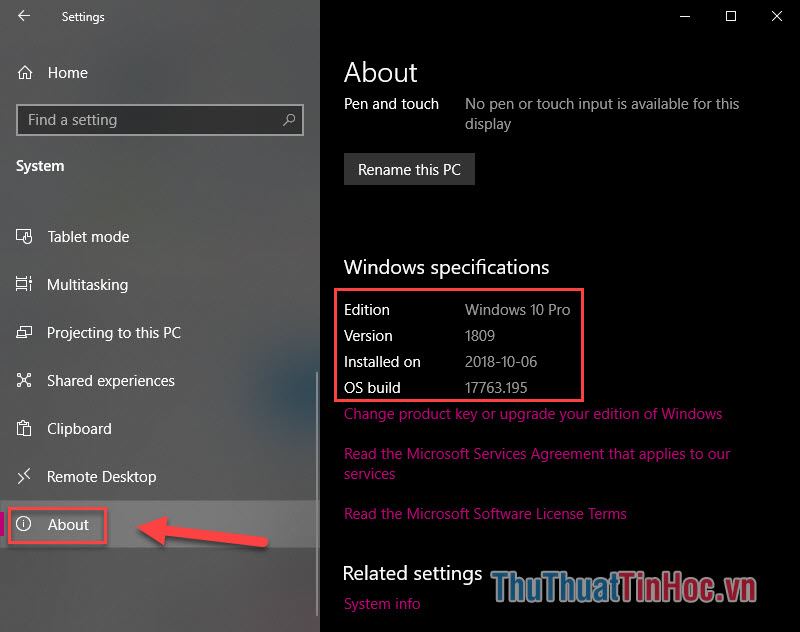
Vừa qua là 3 cách xem Phiên bản và Build của hệ điều hành Windows 10 trên máy tính của bạn. Cảm ơn bạn đã theo dõi bài viết!
Theo thuthuattinhoc.vn
Lượt xem: 170
Tin mới nhất:

